Questa funzione ti consente di creare profili anti-rilevamento del browser insieme all'estensione Scenum direttamente dal tuo account personale. Questa funzione è già completamente disponibile per gli utenti dei browser antirilevamento AdsPower e DolphinAnty.. Per creare profili con un'estensione installata dall'armadio, è necessario eseguire i seguenti passaggi.
1- Installa l'estensione Scenum nel browser anti-rilevamento nel centro estensioni.
2- Dal menu principale, seleziona l'opzione Integrazione e salva il modello di integrazione.
3- Dal menu principale selezionare la funzione Crea profilo
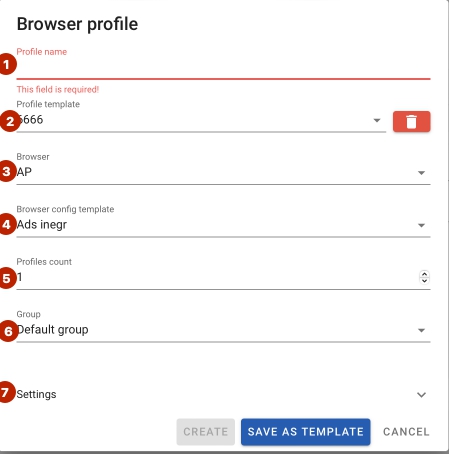
4. Trova un nome per il modello (2). Puoi anche impostare un nome per il profilo. Puoi impostare un nome per il profilo (1) utilizzando la macro di incremento . Per esempio: Nome “Profilo {-inc-}” cambierà con ogni profilo successivo e sarà come questo profilo 1, Profilo 2, Profilo 3 eccetera
5. Scegli un browser (al momento sono disponibili solo AP e DA). (3)
6. Scegli un modello di configurazione (in questo campo funziona il filtro dei modelli di integrazione da parte degli antirilevamenti, che elimina il rischio di provare a creare profili con integrazione errata). (4)
7. Scrivi il numero di profili (il valore deve essere maggiore 0) (5)
8. Seleziona il gruppo in cui verranno creati i profili (funziona per AdsPower) (6)
Dopo queste impostazioni, avrai due opzioni.
- Salva il modello di profilazione, dopodiché il pulsante Crea diventa attivo. Quando fai clic su Crea, il numero specificato di profili verrà creato con impronte digitali del browser casuali. Dopo aver salvato il modello di creazione del profilo, diventa attivo anche il pulsante Elimina nell'angolo in alto a destra, consentendo di eliminare questo modello di configurazione per la creazione del profilo.
- Apri le impostazioni per impostazioni più dettagliate dei profili delle impronte digitali del browser.
Impostazioni
Nel menu che si apre, vedrai tutte le impostazioni dell'impronta digitale del browser in base alle impostazioni di questo browser (DA o AP) – Nucleo del browser, Agente utente, Fuso orario, ecc..
Per maggiori informazioni e impostazioni dettagliate, suggeriamo di leggere l'articolo nella knowledge base di AdsPower https://help.adspower.com/ru/docs/jhkxa1#outline_0
Dopo tutte le impostazioni, fai clic su Salva come modello e Creare

Dopo aver creato i profili, quando fai clic sull'icona del browser, vedrai, che tutti i profili creati saranno già integrati e pronti per eseguire lo script.

Commenti recenti